

بقلم Adela D. Louie, ، آخر تحديث: August 19, 2022
هل أنت طالب أو شخص يعمل؟ هل تستخدم جهازك غالبًا لحفظ ملفاتك أو حتى الوصول إليها؟ إذا كانت الإجابة بنعم ، فمن المهم أن يكون لديك فكرة عن كيفية نقل البيانات من iPhone إلى الكمبيوتر المحمول.
عادةً ما تكون أجهزة iPhone الخاصة بنا هي الجهاز الذي نمتلكه مع أنفسنا كل يوم تقريبًا. نحن نستخدمه كشريك لإنجاز الأشياء التي نقوم بها عادة بسهولة. وبهذا ، يمكن أن تكون هناك بيانات نجمعها والتي نحتاجها لإنهاء مهام محددة وبعضها نحتاج إلى نقله إلى أجهزة الكمبيوتر المحمولة الخاصة بنا لإنهاء المهام المذكورة.
إذا كنت من الأشخاص الذين يريدون تعلم كيفية نقل البيانات من iPhone إلى الكمبيوتر المحمول ، على سبيل المثال ، نقل بياناتك من جهاز الكمبيوتر إلى Android، فأنت في أفضل مكان للتعلم. في هذه المقالة ، سنناقش بعض الطرق أو الطرق التي يمكنك استخدامها لإنجاز المهمة بسهولة.
الجزء # 1: ما هي الطرق الخاصة بكيفية نقل البيانات من iPhone إلى الكمبيوتر المحمول؟الجزء # 2: لتلخيص كل شيء
بالنسبة للجزء الأول من مقالتنا ، سنتحدث عن بعض الطرق أو الطرق الخاصة بكيفية نقل البيانات من iPhone إلى الكمبيوتر المحمول. هذه الطرق مفيدة حقًا إذا كنت بحاجة إلى استخدام البيانات التي ستنقلها من جهاز iPhone إلى الكمبيوتر المحمول. دعونا نبدأ الآن في اكتشاف الأساليب.
هذه الطريقة من أسهل الطرق التي يمكنك تجربتها ، ما عليك سوى الحصول على ملف ذراع USB كابل ، واتبع هذه الخطوات.
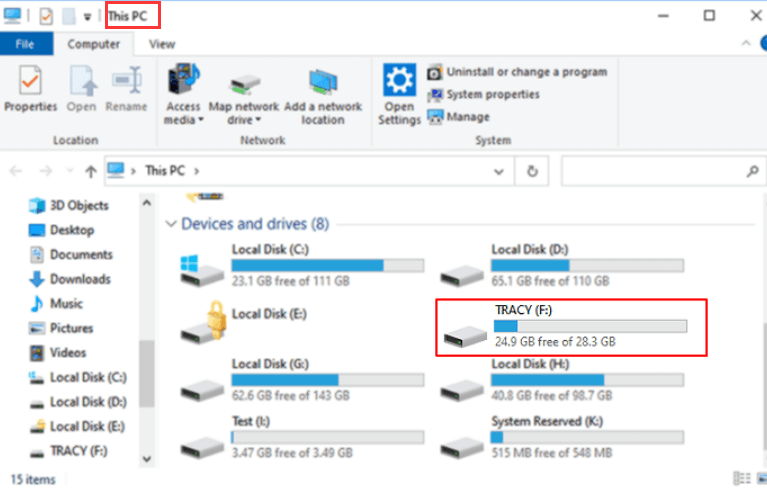
The disadvantage of this method is you can only apply it to your videos and photos. In case you wanted to transfer other data, you have to look for other methods that will not only limit you in transferring photos and videos.
الطريقة التالية حول كيفية نقل البيانات من iPhone إلى الكمبيوتر المحمول هي من خلال استخدام iCloud. ستتطلب هذه الطريقة أن يكون لديك اتصال بالإنترنت ، بمجرد التأكد من أن لديك اتصالاً مستقرًا ، فإن على iCloud سيُنشئ بانتظام نسخة احتياطية لك.
للوصول إلى بياناتك ، يمكنك الانتقال إلى صور iCloud و iCloud Drive التي يمكنك العثور عليها في File Explorer على جهاز الكمبيوتر الشخصي الخاص بك. دعنا نلقي نظرة على الخطوات التي عليك القيام بها إذا اخترت استخدام الطريقة التي تحتاج إلى iCloud.
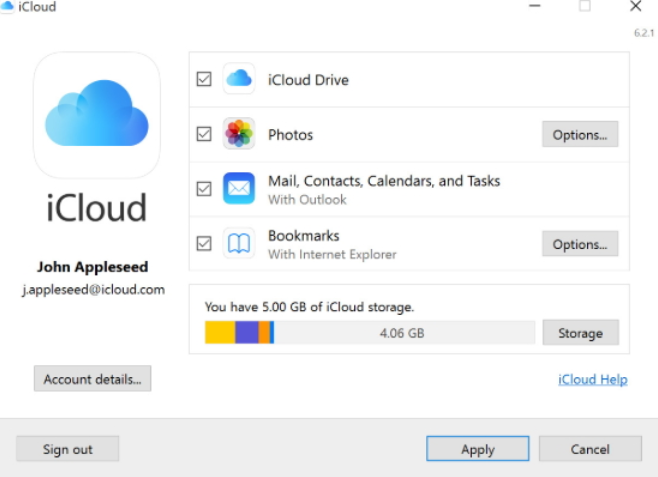
عيب استخدام هذه الطريقة هو سعة iCloud ، فهي توفر فقط 5 غيغابايت من مساحة التخزين ، وبالتالي فإن الاتجاه هو أنها ستستبدل بيانات النسخ الاحتياطي التي لديك طوال الوقت.
الطريقة التالية حول كيفية نقل البيانات من iPhone إلى الكمبيوتر المحمول هي من خلال استخدام iTunes. هذه الطريقة سهلة الفهم والمتابعة أيضًا ، دعنا نلقي نظرة على الخطوات الخاصة بكيفية القيام بذلك.
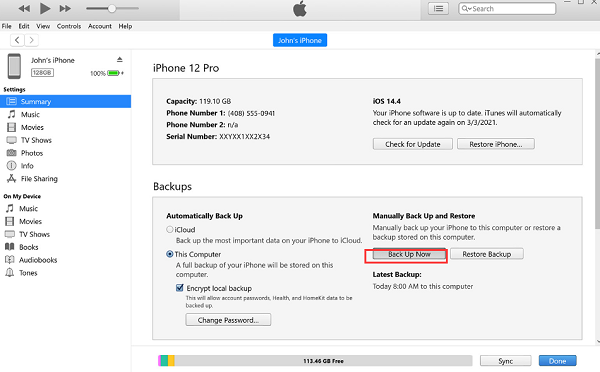
عيب استخدام هذه الطريقة هو احتمال فقدان البيانات ، وأن ملف النسخ الاحتياطي يمكن تشفيره بشكل كبير ، لذلك ما لم تقم باستعادة ملف النسخة الاحتياطية ، فلا يمكن استخدامه لأنه لا يمكنك الوصول إليه أو قراءته أيضًا .
بالنسبة للطريقة الرابعة ، سنشاركك أن الطريقة الأكثر فعالية لكيفية نقل البيانات من iPhone إلى الكمبيوتر المحمول ، هي من خلال استخدام الأداة المسماة نقل الهاتف FoneDog أداة. إنها أداة موثوقة عندما يتعلق الأمر بنقل البيانات من جهاز إلى آخر.
نقل الهاتف
انقل الملفات بين أجهزة iOS و Android و Windows.
قم بنقل الرسائل النصية وجهات الاتصال والصور والفيديو والموسيقى ونسخها احتياطيًا على الكمبيوتر بسهولة.
متوافق تمامًا مع أحدث إصدارات iOS و Android.
تحميل مجانا

يوفر أفضل أداة لنقل الملفات يمكن استخدامها في عمل ملفات النسخ الاحتياطي لجميع البيانات التي لديك على جهازك مثل جهات الاتصال والرسائل ومقاطع الفيديو والصور والمزيد. يمكنك أيضًا الاستمتاع بإنشاء نغمات رنين مجانية نظرًا لأن الأداة هي أيضًا صانع نغمات رنين مجاني.
يمكنك أيضًا الاستمتاع بتحويل الملفات بتنسيق ملف HEIC إلى ملفات بتنسيقات ملفات JPEG أو PNG إذا احتجت إليها. يمكن الوصول إلى الأداة على أجهزة Android و iOS وعلى أجهزة الكمبيوتر التي تعمل بنظام Windows أو Mac أيضًا.
فيما يلي قائمة بالميزات الجيدة لأداة FoneDog Phone Transfer ، دعنا نتحقق منها أدناه.
أداة FoneDog Phone Transfer متوافقة مع معظم الأجهزة مثل iPhone و iPad و iPod و Samsung و Google و Huawei و LG و HTC والمزيد. يحتوي أيضًا على ميزة حيث يمكنك الاستمتاع بطريقة سريعة جدًا لنقل بياناتك من خلال ميزة النقل بنقرة واحدة.
دعونا نلقي نظرة على كيف يمكننا استخدام أداة FoneDog Phone Transfer كيفية نقل البيانات من iPhone إلى الكمبيوتر المحمول أدناه.
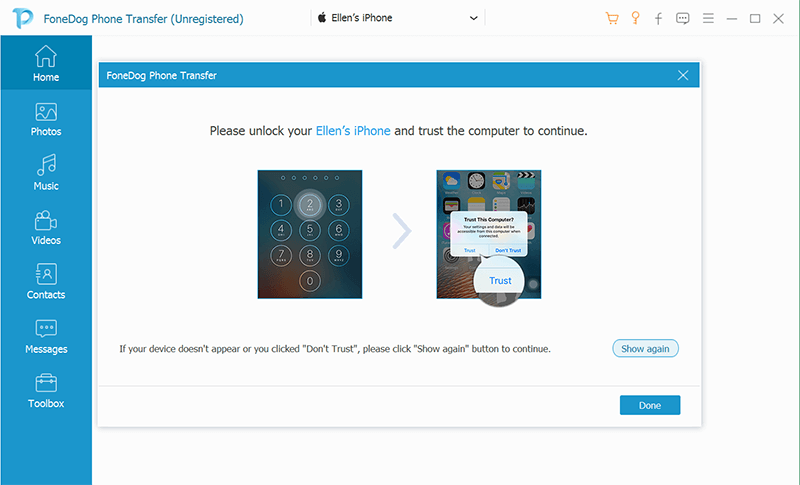
الناس اقرأ أيضاالدليل النهائي لنقل البيانات من Android إلى iPhone X.أفضل دليل حول كيفية الحل عند توقف النقل إلى iOS [تم تحديث 2022]
نأمل أن تكون قد فهمت جميع الأساليب والأدوات التي شاركناها معك حول كيفية نقل البيانات من iPhone إلى الكمبيوتر المحمول. كل هذه طرق رائعة حقًا وعليك فقط الاختيار بناءً على الموارد التي لديك.
من ناحية أخرى ، نوصي باستخدام أداة FoneDog Phone Transfer. كما تمت مناقشته ، فهي الأداة الأكثر موثوقية التي يمكنك استخدامها كشريك لك في التأكد من أنك نفذت بشكل صحيح عملية كيفية نقل البيانات من iPhone إلى الكمبيوتر المحمول.
في هذه الأوقات ، من الممتع حقًا الاستفادة من الابتكارات التي تم إجراؤها في تقنيتنا ، فهي مفيدة حقًا ويسهل متابعتها.
اترك تعليقا
تعليق
نقل الهاتف
نقل البيانات من اي فون ، الروبوت ، دائرة الرقابة الداخلية ، وأجهزة الكمبيوتر إلى أي مكان عن طريق الهاتف fonedog transfer لن تضيع . على سبيل المثال ، الصور ، الرسائل ، والاتصالات ، والموسيقى ، الخ .
تحميل مجانامقالات ساخنة
/
مثير للانتباهممل
/
بسيطصعبة
:شكرا لك! إليك اختياراتك
Excellent
:تقييم 4.8 / 5 (مرتكز على 105 التقييمات)